يشرح أحدث برنامج تعليمي على YouTube أصدره الأستاذ Jerry Davos بالتفصيل كيفية استخدام Comfy UI لتغيير تأثير الإضاءة للفيديو وعرضه. يغطي البرنامج التعليمي تثبيت البرامج وسير العمل وإعدادات المعلمات والتقنيات المتقدمة، ويوفر خطوات ولقطات شاشة مفصلة لتسهيل تعلم المستخدم وممارسته. سواء كنت مستخدمًا مبتدئًا أو متمرسًا، يمكنك الاستفادة منه كثيرًا وإتقان تقنيات ضبط ضوء الفيديو Comfy UI بسرعة لتحسين كفاءة مرحلة ما بعد إنتاج الفيديو. يوفر البرنامج التعليمي أيضًا بشكل مدروس روابط تنزيل ملف سير العمل وعناوين تشغيل RunComfy عبر الإنترنت، مما يقلل من عتبة التعلم ويسمح للمستخدمين بالبدء بسهولة.
التثبيت والتحضير
أولاً، تحتاج إلى تنزيل ملف سير العمل الخاص بجيري دافوس، الرابط موجود في نهاية المقال. بعد التنزيل، اسحبه مباشرةً إلى واجهة المستخدم المريحة وسيطالبك بالعقد المفقودة. لا تقلق، استخدم المدير لتثبيته بنقرة واحدة، فهو سريع وسهل.
إذا واجهت مشاكل أثناء عملية التثبيت، يوفر Jerry Davos أيضًا رابط مساعدة، انقر للحصول على الحل. فيما يلي برنامج تعليمي مفصل لجيري دافوس:
نظرة عامة على سير العمل
يتم تقسيم سير العمل بذكاء إلى عدة مجموعات، لكل منها وظائف فريدة خاصة بها، بدءًا من إعدادات الإدخال وحتى حفظ المخرجات، كل ذلك في لمحة واحدة.
إعدادات الإدخال: بما في ذلك إعدادات حلقة الإدخال وإعدادات الفيديو المصدر.
مجموعة فرق الرسوم المتحركة: تستخدم لضبط تأثيرات الإضاءة.
مجموعة التركيب: تكوين IC ورسم الخرائط الضوئية.
مجموعة عينات الحالة: تتحكم في عدد خطوات عرض الصورة.
Refinementer: زيادة دقة العرض.
مطالبة بالإدخال: قم بوصف صورتك وظروف الإضاءة الجديدة.
أدخل الإعدادات
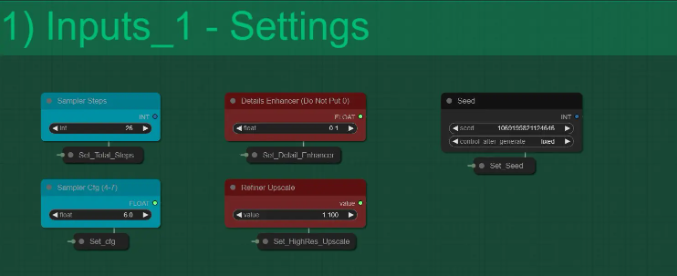
هناك 5 إعدادات هنا:
خطوات أخذ العينات: يحدد العدد الإجمالي للخطوات التي اتخذها KSampler لعرض الصورة. لا ينبغي تغييره. [الافتراضي 26]
مُحسِّن التفاصيل: يعمل على تحسين التفاصيل الدقيقة في العرض النهائي. [استخدام القيم بين 0.1 و 1]
البذرة: تتحكم في بذرة التوليد لكل KSampler.
Sampler CFG: يتحكم في قيمة CFG لـ KSampler.
الترقية المكررة: تعمل كقيمة إصلاح عالية الدقة. [استخدم 1.1-1.6 للحصول على أفضل النتائج]
موجه للإدخال
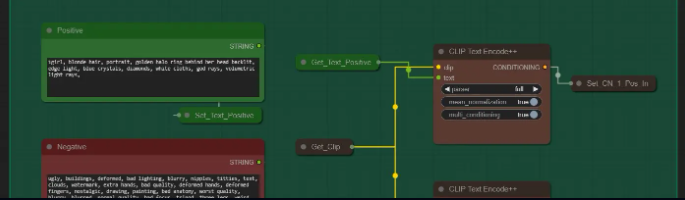
نصيحة إيجابية: أدخل النصيحة التي تصف الصورة بشكل أفضل في الإضاءة الجديدة.
ملاحظة سلبية: تم تكوينها لتقديم أفضل النتائج. لا تتردد في التعديل.
عقدة ترميز النص: تساعد في ترميز النص لزيادة الجودة. اتركه كـ "كامل"
نماذج ولوراس
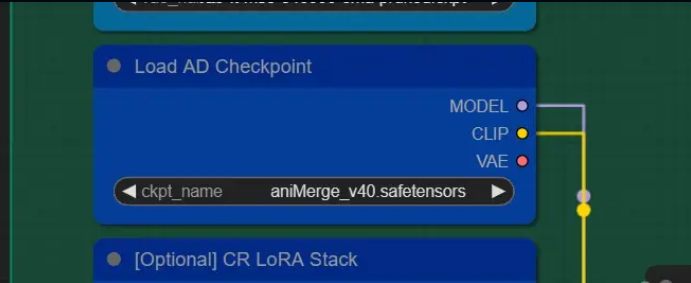
نقطة التفتيش: اختر أي نموذج SD1.5 واقعي للحصول على نتائج دقيقة. اختر أي نموذج SD1.5 للحصول على نتائج منمقة.
لوراس: [اختياري] إذا رغبت في ذلك، يمكن اختيار أي لوراس من القائمة. لا تستخدم القوة الكاملة. استخدمي حوالي 0.5-0.7 للحصول على أفضل النتائج
تحليل الإعدادات الأساسية
كل إعداد له غرض، مثل خطوات Case Sampler التي تحدد مدى تفصيل الصورة المعروضة، ومحسن التفاصيل الذي يعمل على تحسين التفاصيل الصغيرة في العرض النهائي.
البذور: يتحكم في بذور التوليد لكل عينة حالة.
Refinementer: يشبه الاستعادة عالية الدقة، ويعمل على تحسين جودة الصورة.
مطالبة بالإدخال: قم بوصف صورتك، حيث تم تكوين النظام للحصول على أفضل النتائج.
اختيار النموذج والفيديو
اختر نموذج V الخاص بك، سواء كان واقعيًا أو كرتونيًا، فلا يهم. يوصى بضبط كثافة لورا بين 50% و70% للحصول على أفضل النتائج.
تحميل الفيديو والإعدادات
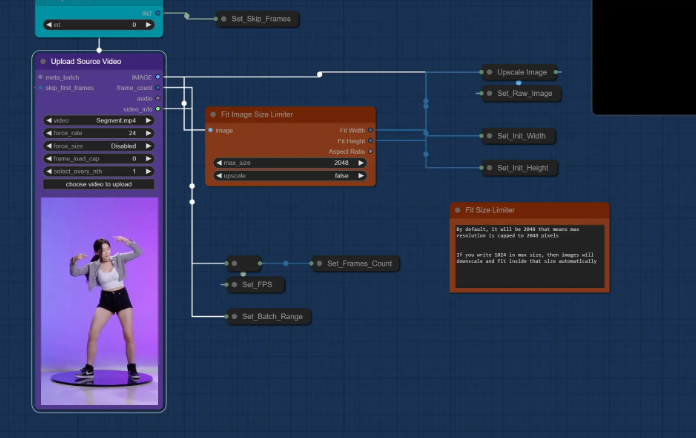
قم بتحميل الفيديو المصدر الخاص بك، مع التأكد من أن حجم الملف لا يتجاوز 100 ميجا بايت ويجب أن تكون المدة في حدود 15 إلى 20 ثانية لتجنب عدم كفاية الذاكرة.
فيديو لرسم الخرائط الضوئية
قم بتحميل الفيديو الذي تم تعيينه للضوء، وتأكد من أنه ليس أقصر من الفيديو المصدر، وإلا فسوف تحصل على أخطاء.
إعدادات العرض
اضبط دقة العرض، سواء كانت أفقية أو عمودية، فلن تتجاوز الدقة القصوى القيمة المحددة. يوصى باستخدام قيمة تتراوح بين 800 و1200 للحصول على أفضل النتائج.
خريطة ضوئية
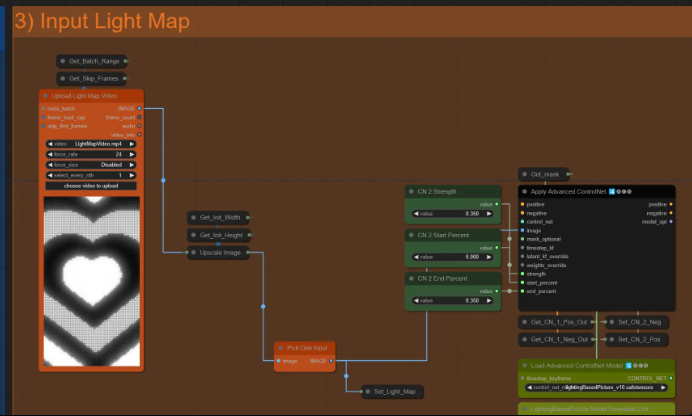
تحميل الخريطة الضوئية: انقر وقم بتحميل فيديو الخريطة الضوئية الذي تريده.
سيتم تغيير حجمه تلقائيًا إلى أبعاد الفيديو المصدر
تأكد من أنه أطول من حجم الفيديو المصدر أو يساوي حجمه، وإلا فسوف تحصل على خطأ.
شبكة التحكم في خريطة الضوء: يتم استخدام خريطة الضوء هذه أيضًا كشبكة تحكم في الضوء باستخدام هذا النموذج
استخدم نموذج شبكة تحكم قائم على الضوء، واحرص على عدم جعل قيمة كثافة CN مرتفعة جدًا لتجنب التعرض المفرط أو التحولات الضوئية الحادة جدًا.
اختلافات الرسوم المتحركة

تحميل نماذج الرسوم المتحركة: يمكنك استخدام أي نموذج لتحقيق تأثيرات مختلفة.
عقد Animatediff الأخرى: أنت بحاجة إلى معرفة شيء ما عن Animationiff لتغيير الإعدادات الأخرى [يمكنك العثور عليها هنا]
إعدادات SMZ: هذه هي العقدة المستخدمة لتحسين جودة مسار النموذج، وجميع الإعدادات محددة مسبقًا لتعمل بشكل جيد.
تكوين تعديل Lightmap وIC
يتم استخدام عقدة الضبط العلوية أعلاه (الرمادية) للتحكم في ضبط ضبط ضوء IC لتقليل التباين والتحكم في السطوع.
إنشاء خلفية جديدة: عند تعطيله، يتم تغذيته بالصورة الأصلية ويحاول تعيين تفاصيل مشابهة لخلفية الفيديو المصدر استنادًا إلى "تلميح الخلفية" (إذا كان موجودًا في مربع التلميح الإيجابي)

[فتاة واحدة، ضوء الشمس، غروب الشمس، قميص أبيض، شورت أسود، داخلي، غرفة]
عند تمكين إنشاء خلفية جديدة: سيتم إنشاء خلفية جديدة بناءً على العمق

[فتاة واحدة، ضوء الشمس، غروب الشمس، الطبيعة في الخلفية، السماء]
بالإضافة إلى ذلك، تم تقليل قوة شبكة التحكم في العمق ونسبة النهاية إلى 45% لإنشاء مناطق مفتوحة في الخلفية.

Top Lightmap: عندما يكون True، ستكون الخريطة الضوئية أعلى الفيديو المصدر وتكون أكثر هيمنة؛ وعندما يكون False، سيكون المصدر في الأعلى، وأكثر هيمنة وأكثر سطوعًا
المنطقة المتأثرة بالموضوع: وضعا المزج يعملان بشكل أفضل
مناطق الظل الداكنة بناءً على الخريطة الضوئية العلوية أو السفلية.
يعمل على تفتيح مناطق الظل بناءً على الخريطة الضوئية العلوية أو السفلية
يتم استخدام عامل المزج للكثافة.

التعديلات العالمية: يتحكم هذا في السطوع والتباين وغاما ودرجة اللون لخريطة الضوء النهائية المعالجة من الأعلى.
إعادة تعيين الصورة: استخدم هذه العقدة للتحكم في الإضاءة والظلام الشامل للصورة بأكملها.
كلما ارتفعت القيمة الدنيا، كلما كان المشهد أكثر سطوعًا
سيؤدي الحد الأقصى الأدنى إلى تعتيم المشهد وتحويل المناطق الفاتحة إلى كائنات متغيرة مثل QrCode Monster CN
من الشائع استخدام قيمة لا تقل عن 0.1 أو 0.2 لإضفاء المزيد من السطوع على المشهد.
عند الحد الأدنى للقيمة 0، سيكون لوحدات البكسل السوداء في الخريطة الضوئية ظلال سوداء قاتمة.

KSamplers (الأصلية والمكررة)

IC Raw Ksampler: على عكس أجهزة أخذ العينات الأخرى، فإنه يبدأ من الخطوة 8 بدلاً من الصفر بسبب ظروف IC-Light (يتم تقليل الضوضاء للإطارات بدءًا من الخطوة 8)
على سبيل المثال، قم بإنهاء الخطوة 20
ابدأ الخطوات في
0 لن يكون له أي تأثير على الخريطة الضوئية.
تأثير 5 هو 50٪
10 يعني أن التأثير 100%.
ولذلك، فإن حوالي 3-8 قيمة جيدة للاختبار.
عندما يكون إنشاء خلفية جديدة هو TRUE، يمكنك تعيين القيمة أقل من 5 للحصول على نتائج أفضل

Ksampler Refine: مبدأ عمله مشابه لـ Img2Img Refiner بعد أخذ العينات الأصلية من IC.
للخطوات النهائية 25
ابدأ الخطوات في
ستعمل الإصدارات 10 والإصدارات الأقدم مثل أداة أخذ العينات الأصلية وستمنحك كائنات قابلة للتحويل
15 يمكن أن تعمل مثل المكرر الحقيقي
20 لا تعمل بشكل صحيح
أكثر من 20 وما فوق سوف يؤدي إلى نتائج مربكة
لذلك، الافتراضي 16 جيد.
ترميم الوجه

الترقية لإصلاح الوجه: إذا لم يكن وجهك راضيًا بعد إصلاح الوجه، فيمكنك ترقيته إلى حوالي 1.2 إلى 1.6 للحصول على وجه أفضل.
نصيحة للوجه: يمكنك إدخال نصيحة للوجه هنا. الإعداد الافتراضي هو "ابتسم". يمكنك تغييره.
تقليل الضوضاء للوجه: استخدم حوالي 0.35-0.45. قد يحدث عرض غير صحيح على الوجوه الأطول، وقد تحدث مشكلات انزلاق الوجه أيضًا.
يحفظ

عندما يتم عرض جميع الإطارات، سيتم تصديرها إلى مجلد الإخراج الخاص بدليل Comfy UI. يمكنك ضبط موضع الإخراج وحتى عرض مقاطع فيديو أطول على دفعات.
تقنيات متقدمة
إذا كنت تريد، يمكنك استخدام Comfy Cloud2 لتشغيل سير العمل هذا، فهو يحتوي على صفحة مخصصة لسير العمل، وجميع المستندات كاملة، ويمكنك تشغيله بنقرة واحدة دون تثبيت أي عقد أو نماذج.
عنوان سير العمل:
https://drive.google.com/drive/folders/16Aq1mqZKP-h8vApaN4FX5at3acidqPUv
قم بتشغيل سير العمل هذا في RunComfy بدون إعداد:
https://www.runcomfy.com/comfyui-workflows/comfyui-ic-light-workflow-for-video-relighting
عنوان الفيديو الأصلي: https://www.youtube.com/watch?v=q__YTKxtQAE
آمل أن يساعدك هذا البرنامج التعليمي في إتقان تقنيات ضبط ضوء الفيديو Comfy UI بسهولة وإنشاء المزيد من أعمال الفيديو الفنية! تذكر أن تتبع جيري دافوس لتتعلم المزيد من المهارات العملية.